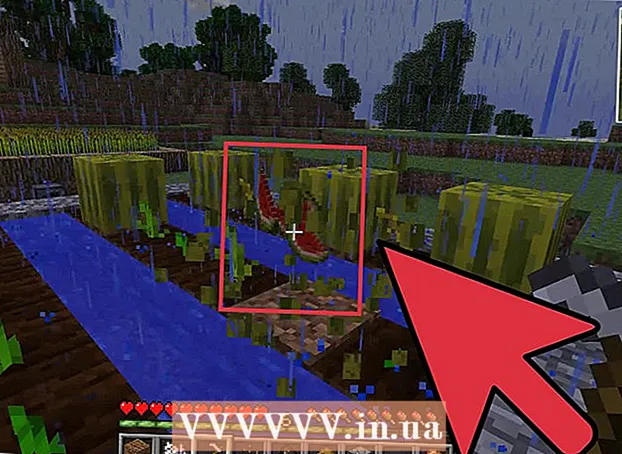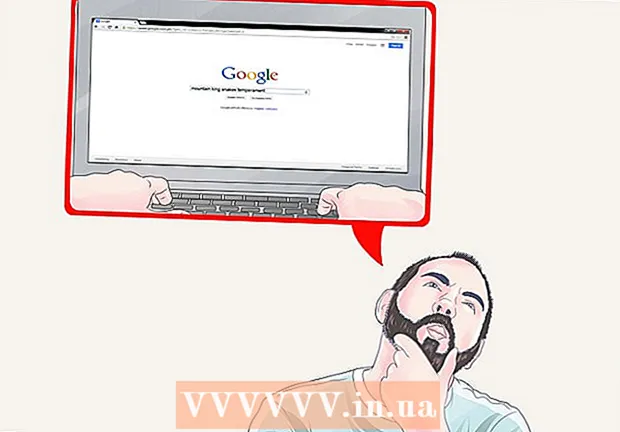Muallif:
Ellen Moore
Yaratilish Sanasi:
20 Yanvar 2021
Yangilanish Sanasi:
1 Iyul 2024
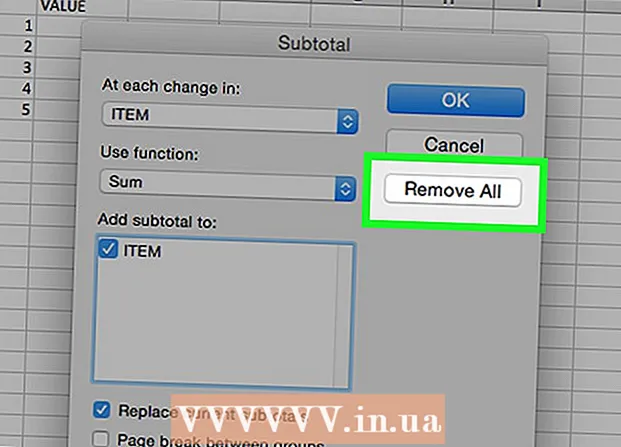
Tarkib
- Qadamlar
- 3 -usul 1: varaqlarni qanday ajratish mumkin
- 3 -usul 2: Qo'lda guruhlangan ma'lumotlarni qanday ajratish mumkin
- 3 -usul 3: Avtomatik guruhlangan ma'lumotlarni qanday guruhdan chiqarish mumkin
- Maslahatlar
Microsoft Excel -da ma'lumotlarni guruhlash sizga jadvalni kerakli shaklga formatlash imkonini beradi, lekin ba'zida o'zgartirishlar kiritish uchun ma'lumotlarni guruhdan ajratish kerak bo'ladi. Varaqlarni ajratish uchun ulardan birini sichqonchaning o'ng tugmasi bilan bosing va menyudan "Guruhdan chiqarish" -ni tanlang yoki ushlab turing. ⇧ Shift va guruhlangan varaqlardan birini bosing. Qator yoki ustunlarni guruhdan ajratish uchun kerakli ma'lumotlar diapazonini tanlang va Ma'lumotlar yorlig'ida Guruhdan chiqarish -ni bosing (yoki klaviatura yorliqlaridan foydalaning). Guruhlarga o'zgartirish kiritishdan oldin faylni saqlashni unutmang.
Qadamlar
3 -usul 1: varaqlarni qanday ajratish mumkin
 1 Guruhlangan varaqlarni toping. Guruhlangan varaqlarning yorliqlari bir xil rangda; faol guruh varag'i nomi qalin harflar bilan yozilgan.
1 Guruhlangan varaqlarni toping. Guruhlangan varaqlarning yorliqlari bir xil rangda; faol guruh varag'i nomi qalin harflar bilan yozilgan.  2 Guruhlangan varaqlardan birining yorlig'ini o'ng tugmasini bosing va menyudan varaqlarni ajratish-ni tanlang. Choyshablar guruhlarga bo'linmaydi, shuning uchun siz ularni alohida -alohida o'zgartirishingiz mumkin.
2 Guruhlangan varaqlardan birining yorlig'ini o'ng tugmasini bosing va menyudan varaqlarni ajratish-ni tanlang. Choyshablar guruhlarga bo'linmaydi, shuning uchun siz ularni alohida -alohida o'zgartirishingiz mumkin.  3 Siz ham chimchilashingiz mumkin ⇧ Shift va joriy guruhning faol varag'ini bosing.
3 Siz ham chimchilashingiz mumkin ⇧ Shift va joriy guruhning faol varag'ini bosing. 4 O'zgartirish kiritganingizda varaqlarni guruhlang (agar xohlasangiz). Kalitni ushlab turing Ctrl (Windows) yoki M Cmd (Mac) va guruhlamoqchi bo'lgan varaqlarni chap tugmasini bosing. Choyshablar guruhlarga bo'linadi.
4 O'zgartirish kiritganingizda varaqlarni guruhlang (agar xohlasangiz). Kalitni ushlab turing Ctrl (Windows) yoki M Cmd (Mac) va guruhlamoqchi bo'lgan varaqlarni chap tugmasini bosing. Choyshablar guruhlarga bo'linadi.
3 -usul 2: Qo'lda guruhlangan ma'lumotlarni qanday ajratish mumkin
 1 Ma'lumotlar qo'lda yoki avtomatik ravishda guruhlanganligini bilib oling. Agar ma'lumotlar Guruh tugmasi yordamida guruhlangan bo'lsa, u qo'lda bajariladi. Ba'zida guruhlar ba'zi funktsiyalar yordamida avtomatik ravishda tuziladi (masalan, "Subtotals" funktsiyasi); bu holda, guruhlangan ma'lumotlar ostida "Subtotallar" qatori paydo bo'ladi.
1 Ma'lumotlar qo'lda yoki avtomatik ravishda guruhlanganligini bilib oling. Agar ma'lumotlar Guruh tugmasi yordamida guruhlangan bo'lsa, u qo'lda bajariladi. Ba'zida guruhlar ba'zi funktsiyalar yordamida avtomatik ravishda tuziladi (masalan, "Subtotals" funktsiyasi); bu holda, guruhlangan ma'lumotlar ostida "Subtotallar" qatori paydo bo'ladi.  2 Guruhni kengaytirish uchun + tugmasini bosing (agar yashirin bo'lsa). Bu tugma jadvalning chap tomonida joylashgan. Agar guruh allaqachon kengaytirilgan bo'lsa, "-" tugmasi ko'rsatiladi. Guruhni kengaytirsangiz, siz barcha yashirin guruhlar yoki qatorlarni ko'rasiz.
2 Guruhni kengaytirish uchun + tugmasini bosing (agar yashirin bo'lsa). Bu tugma jadvalning chap tomonida joylashgan. Agar guruh allaqachon kengaytirilgan bo'lsa, "-" tugmasi ko'rsatiladi. Guruhni kengaytirsangiz, siz barcha yashirin guruhlar yoki qatorlarni ko'rasiz.  3 Sichqonchaning chap tugmachasini bosib ushlab turing va ko'rsatgichni sudrab olib, guruhdagi barcha qator yoki ustunlarni tanlang.
3 Sichqonchaning chap tugmachasini bosib ushlab turing va ko'rsatgichni sudrab olib, guruhdagi barcha qator yoki ustunlarni tanlang. 4 "Ma'lumotlar" yorlig'ini bosing. U yuqori menyu satrida joylashgan va ma'lumotlaringiz bilan ishlash uchun kerakli vositalarni o'z ichiga oladi.
4 "Ma'lumotlar" yorlig'ini bosing. U yuqori menyu satrida joylashgan va ma'lumotlaringiz bilan ishlash uchun kerakli vositalarni o'z ichiga oladi.  5 Guruhdan chiqarish -ni bosing. U asboblar panelining o'ng tomonida "Anahat" bo'limi ostida joylashgan. Ma'lumotlar guruhlarga bo'linadi.
5 Guruhdan chiqarish -ni bosing. U asboblar panelining o'ng tomonida "Anahat" bo'limi ostida joylashgan. Ma'lumotlar guruhlarga bo'linadi. - Tanlangan satr yoki ustunlarni guruhdan chiqarish uchun klaviatura yorliqlaridan ham foydalanishingiz mumkin. Guruhlangan ustunlarni tanlang va ustiga bosing Boshqa+⇧ Shift+← (Windows) yoki . Buyruq+⇧ Shift+J (Mac).
3 -usul 3: Avtomatik guruhlangan ma'lumotlarni qanday guruhdan chiqarish mumkin
 1 Ma'lumotlar qo'lda yoki avtomatik ravishda guruhlanganligini bilib oling. Agar ma'lumotlar Guruh tugmasi yordamida guruhlangan bo'lsa, u qo'lda bajariladi. Ba'zida ba'zi funktsiyalar yordamida guruhlar avtomatik ravishda tuziladi (masalan, "Subtotals" funktsiyasi); bu holda, guruhlangan ma'lumotlar ostida "Subtotallar" qatori paydo bo'ladi.
1 Ma'lumotlar qo'lda yoki avtomatik ravishda guruhlanganligini bilib oling. Agar ma'lumotlar Guruh tugmasi yordamida guruhlangan bo'lsa, u qo'lda bajariladi. Ba'zida ba'zi funktsiyalar yordamida guruhlar avtomatik ravishda tuziladi (masalan, "Subtotals" funktsiyasi); bu holda, guruhlangan ma'lumotlar ostida "Subtotallar" qatori paydo bo'ladi.  2 "Ma'lumotlar" yorlig'ini bosing. U yuqori menyu satrida joylashgan va ma'lumotlaringiz bilan ishlash uchun kerakli vositalarni o'z ichiga oladi.
2 "Ma'lumotlar" yorlig'ini bosing. U yuqori menyu satrida joylashgan va ma'lumotlaringiz bilan ishlash uchun kerakli vositalarni o'z ichiga oladi.  3 Subtotallar -ni bosing. Bu tugma "Ma'lumotlar" asboblar panelining o'ng tomonida "Chizma" bo'limida joylashgan. Oyna ochiladi.
3 Subtotallar -ni bosing. Bu tugma "Ma'lumotlar" asboblar panelining o'ng tomonida "Chizma" bo'limida joylashgan. Oyna ochiladi.  4 Hammasini o'chirish -ni bosing. Bu tugma oynaning chap pastki burchagida joylashgan; ma'lumotlar guruhlarga bo'linmaydi va umumiy yig'indilar o'chiriladi.
4 Hammasini o'chirish -ni bosing. Bu tugma oynaning chap pastki burchagida joylashgan; ma'lumotlar guruhlarga bo'linmaydi va umumiy yig'indilar o'chiriladi.
Maslahatlar
- Jadvallar yoki ma'lumotlarni guruhlarga ajratishdan oldin, asl jadvalning nusxasini oling. Bunday holda, agar biror narsa noto'g'ri bo'lsa, siz asl ma'lumot formatiga qaytishingiz mumkin.